先附上一张成功安装的图
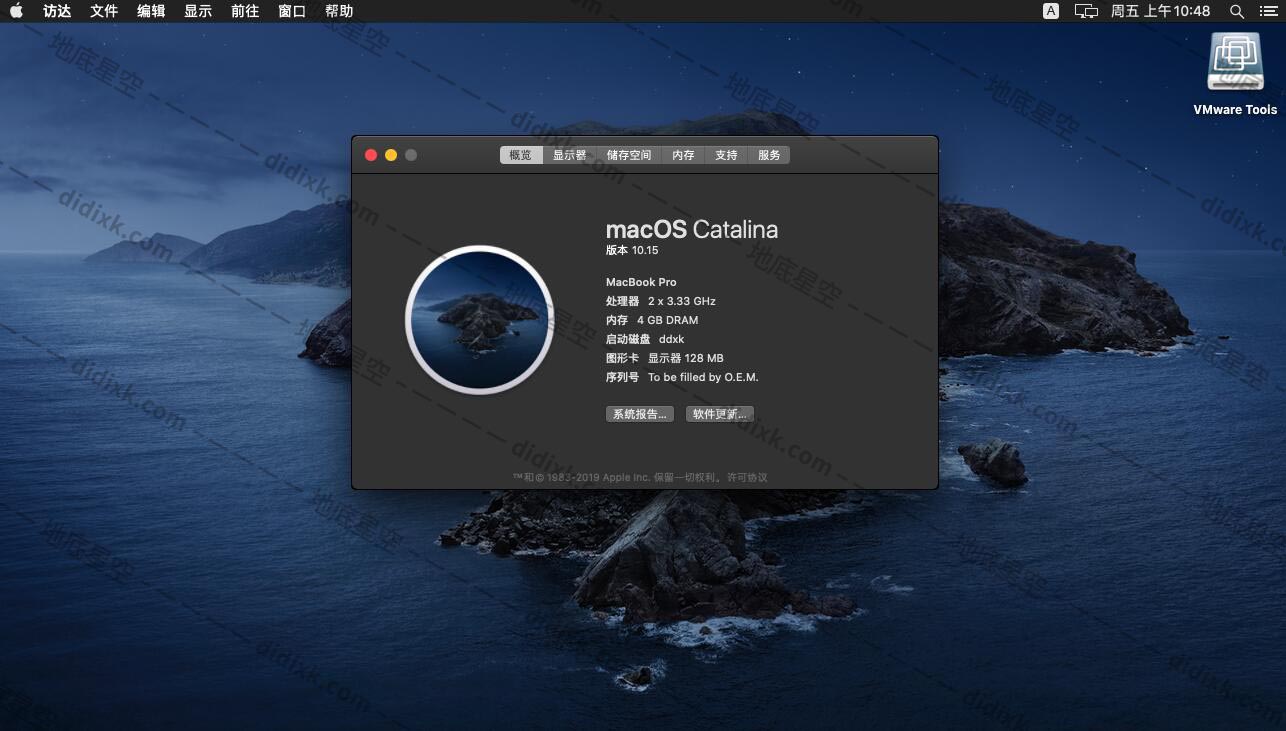
文件下载地址:
链接:https://pan.baidu.com/s/1tZEvFtxZjiZp9Q4oiRxi-Q
提取码:402r
安装VMware 15
下面提供一些网上搜集的秘钥
YG5H2-ANZ0H-M8ERY-TXZZZ-YKRV8
UG5J2-0ME12-M89WY-NPWXX-WQH88
UA5DR-2ZD4H-089FY-6YQ5T-YPRX6
GA590-86Y05-4806Y-X4PEE-ZV8E0
ZF582-0NW5N-H8D2P-0XZEE-Z22VA
YA18K-0WY8P-H85DY-L4NZG-X7RAD
unlocker补丁修复
unlocker是一个github上的项目,作用是接触Vmware对MacOS系统的限制,
项目地址:https://github.com/theJaxon/unlocker
下载下来后将其节解压,进入解压的目录,将tools文件夹复制到此目录。
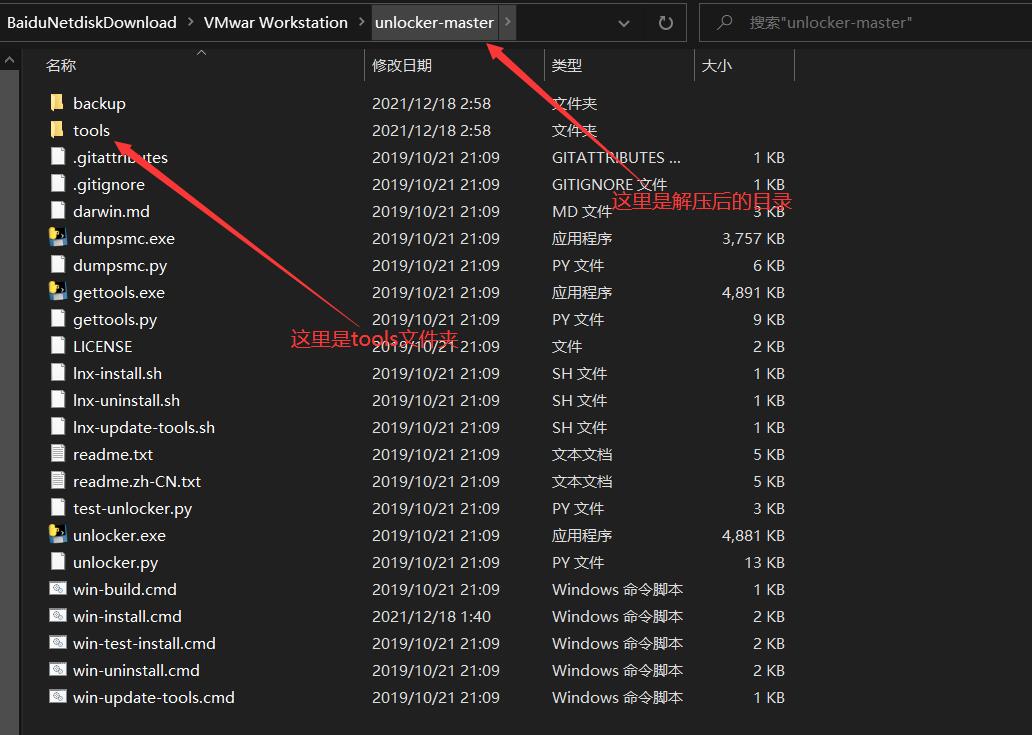
随便用一个文本编辑器打开win-install.cmd将gettools.exe修改为::gettools.exe,即将这句话注释掉,或者删掉这句话也ok!
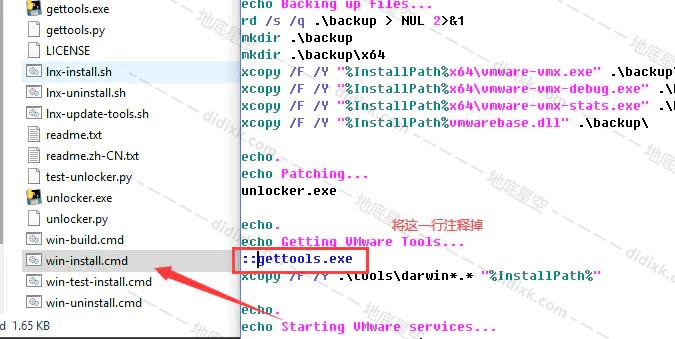
右键以管理员身份运行该文件即可!注意一定要以管理员身份运行,不然会没有权限!
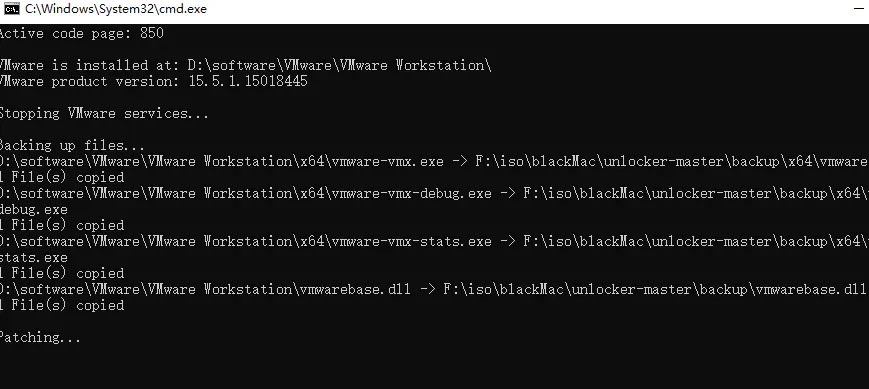
安装MacOS

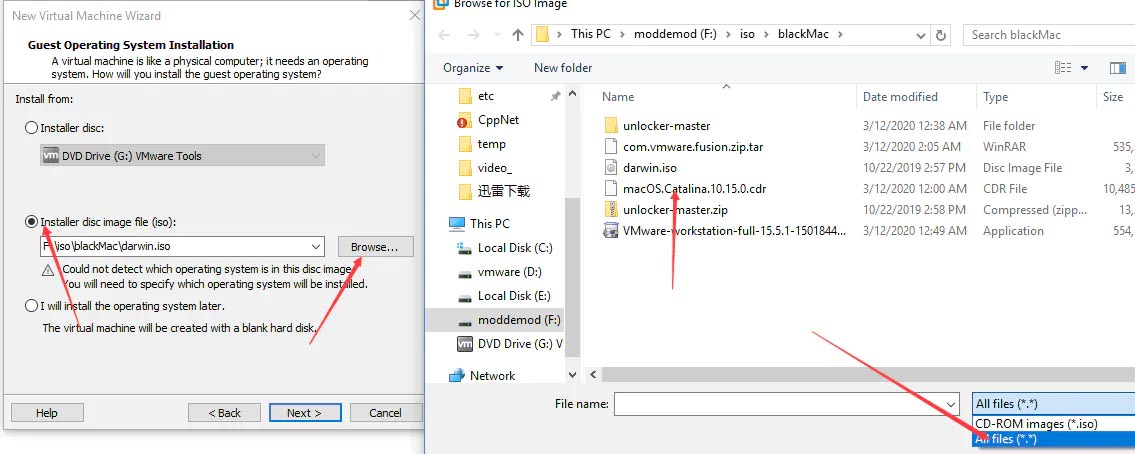
这里如果没有出现Apple MacOSX选项,说明以管理员身份运行 win-install.cmd文件时没有成功(退出虚拟机),重新运行一遍。
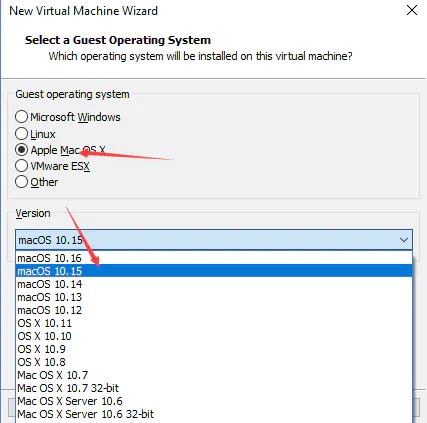
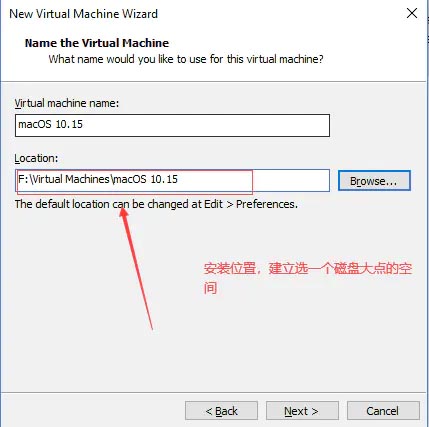
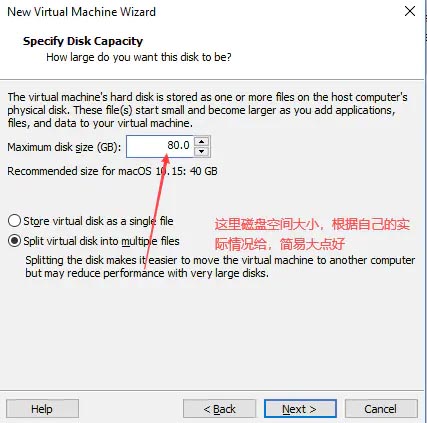
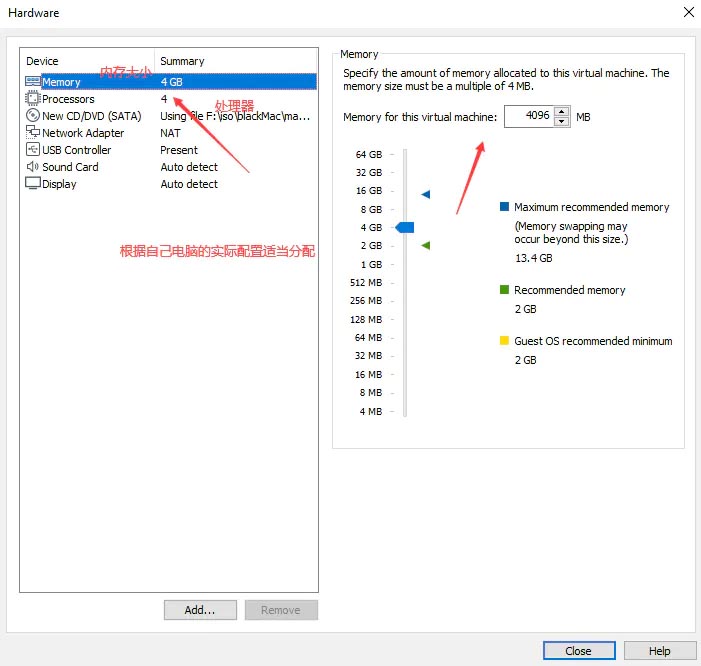
开启虚拟机,如果提示错误 看这里 https://www.didixk.com/22005.html
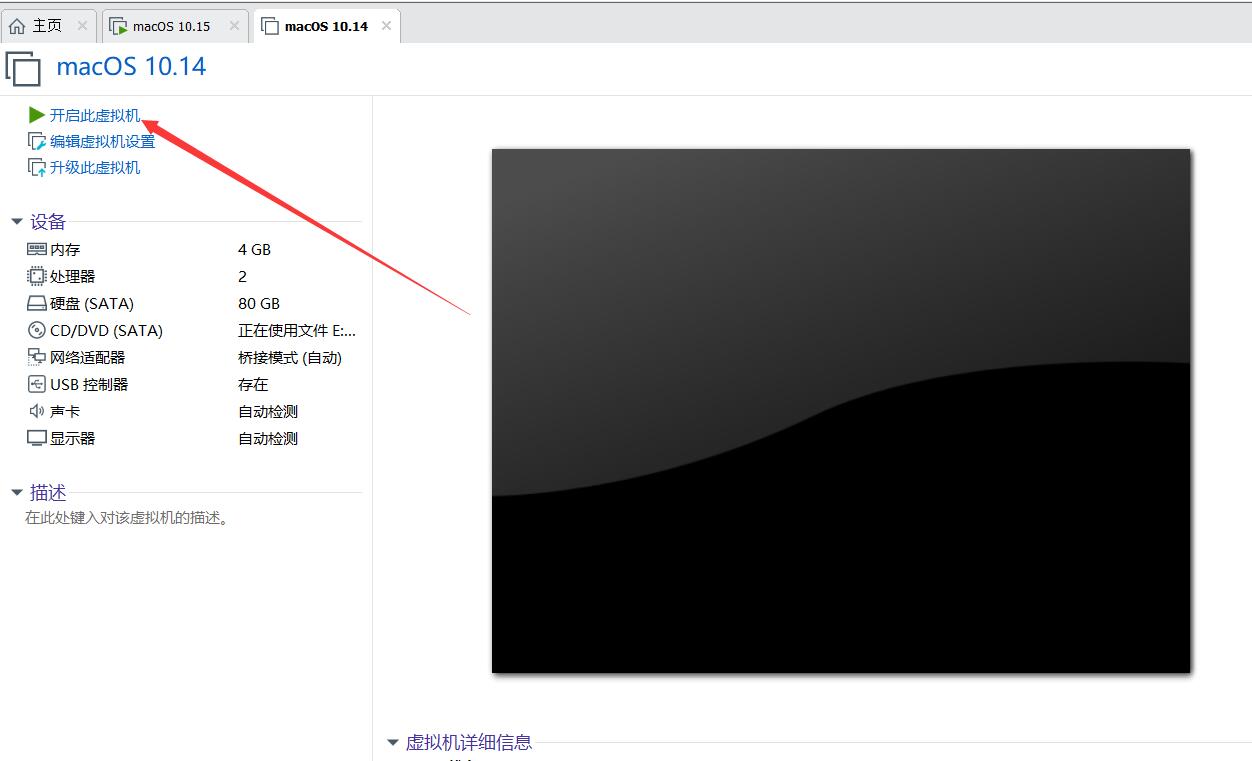
显示这个界面就说明成功一半了。
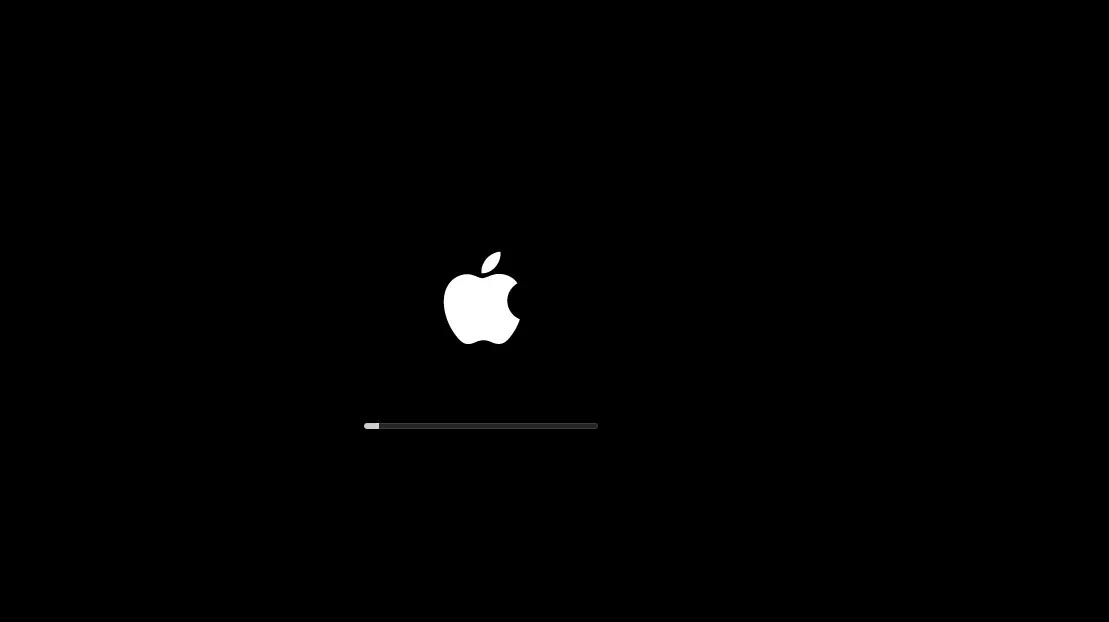
稍等一会,虚拟机屏幕上会显示欢迎界面,选择“以简体中文作为主要语言”,再点击对话框底部圆圈里的右箭头。
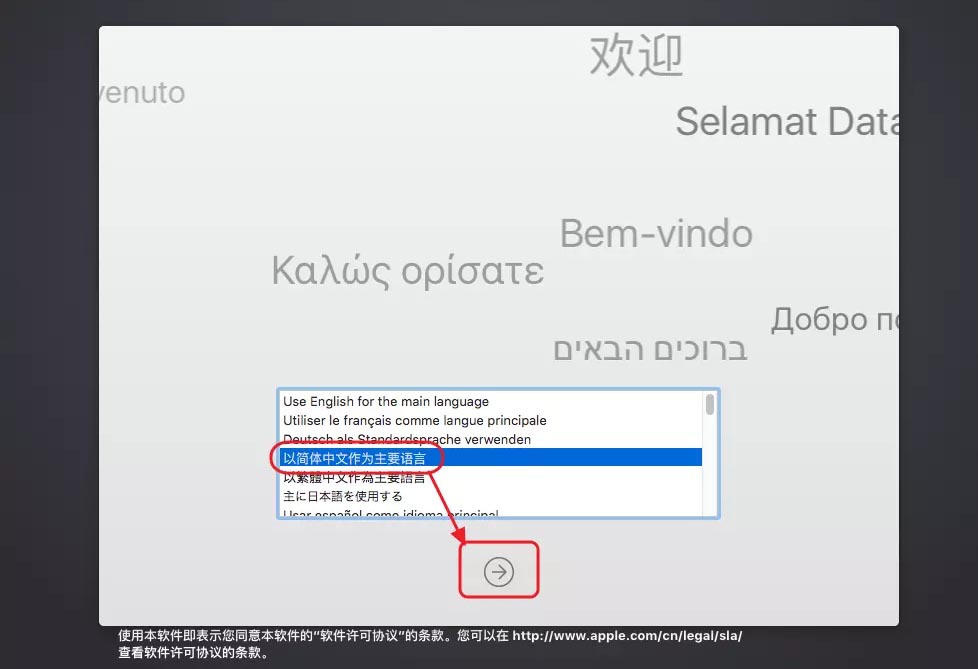
此处我们不可以直接点击“继续”去安装Mac OS X,这是因为我们还没抹掉虚拟机的硬盘。Mac OS X的“抹掉”(erase)和Windows的“格式化”(format)是同义词。此时需要点击屏幕顶部a菜单栏上的“实用工具”→“磁盘工具”,启动“磁盘工具”。
下图两个界面,如果你的是第二张图的界面,点击磁盘工具继续。
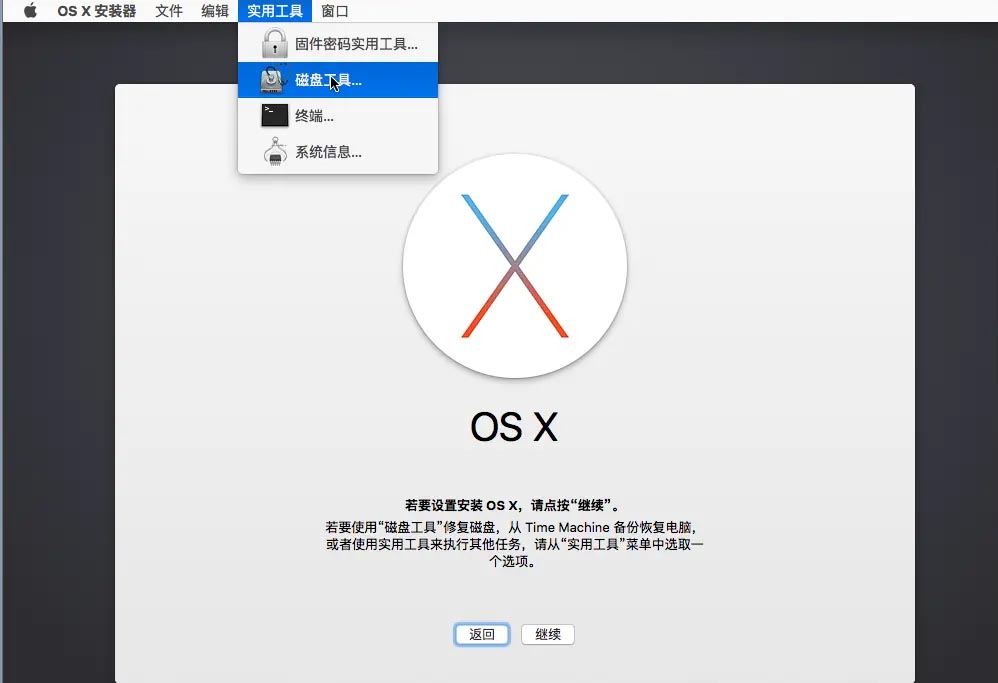
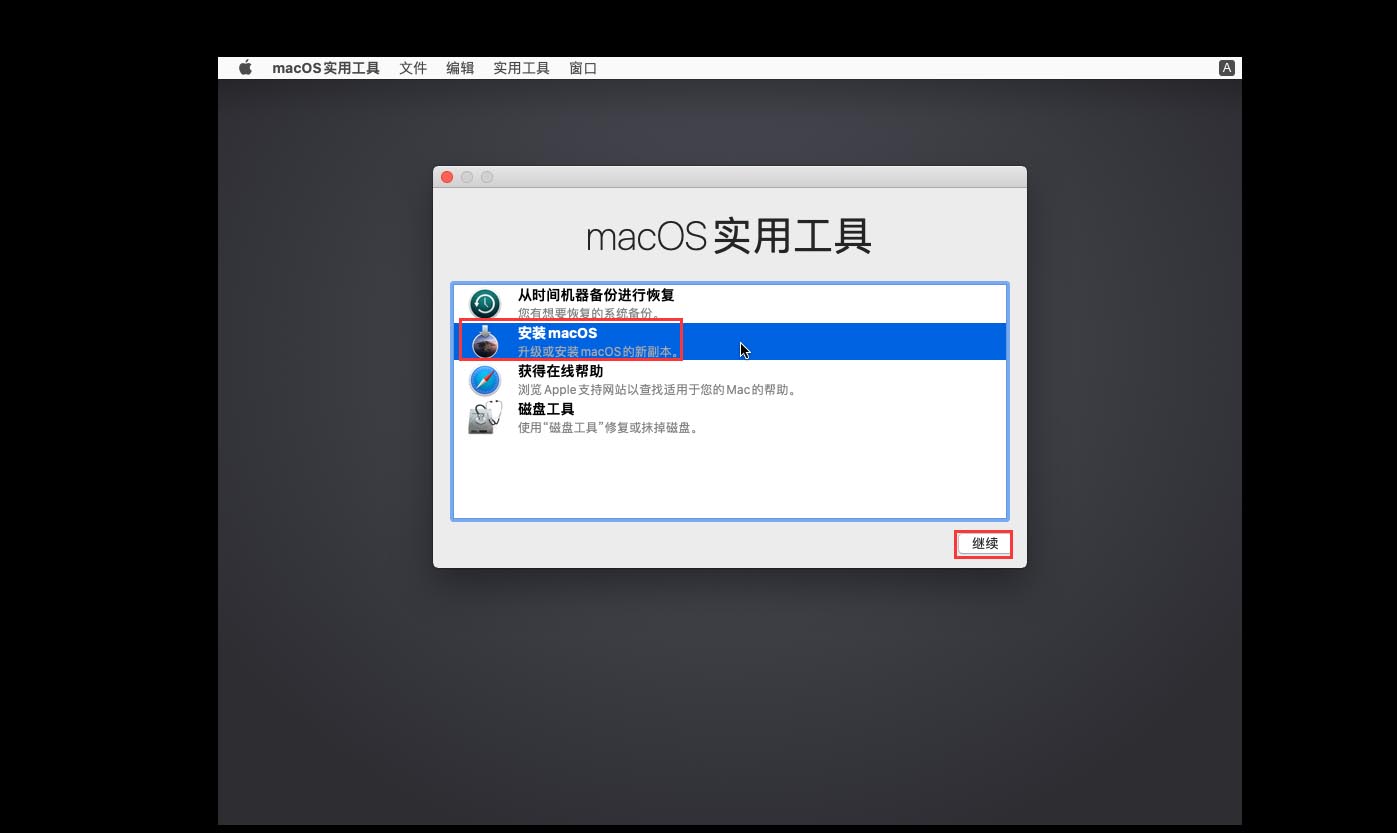
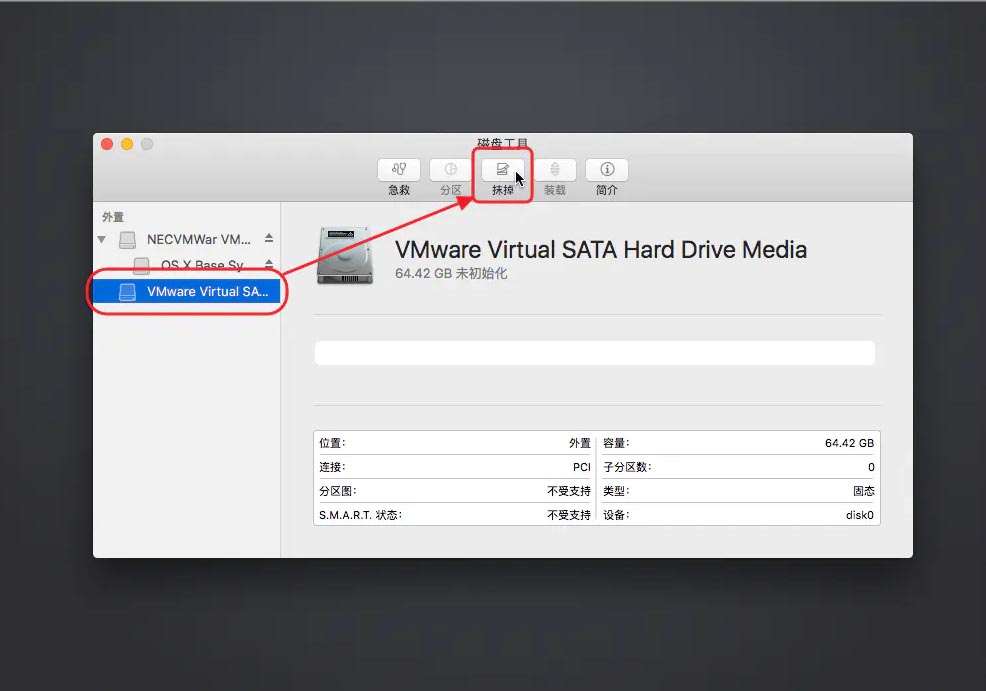
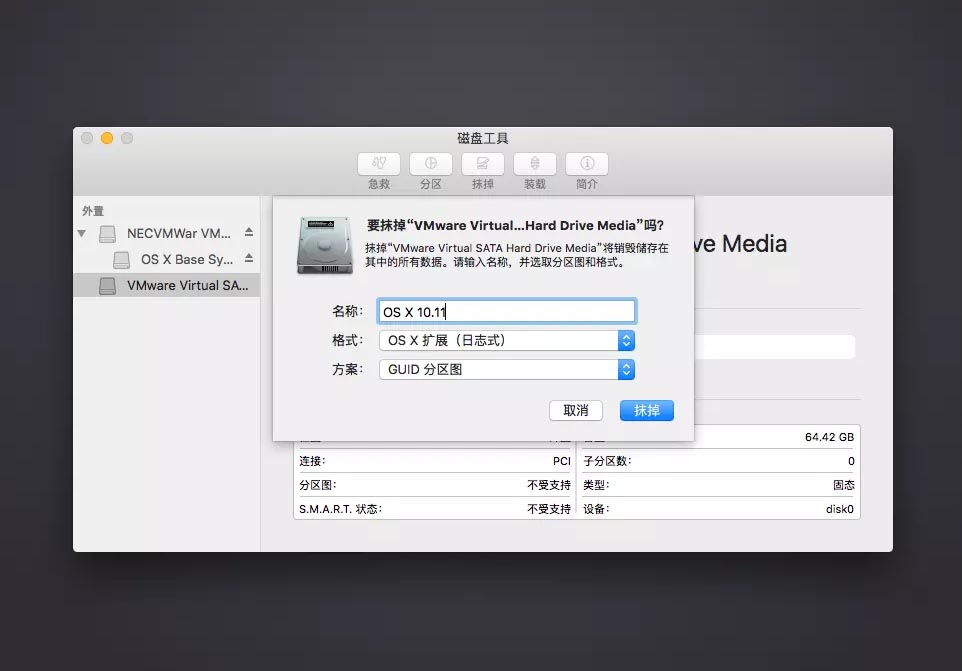
格式化磁盘之后退出,点击 第二个安装macOS即可。
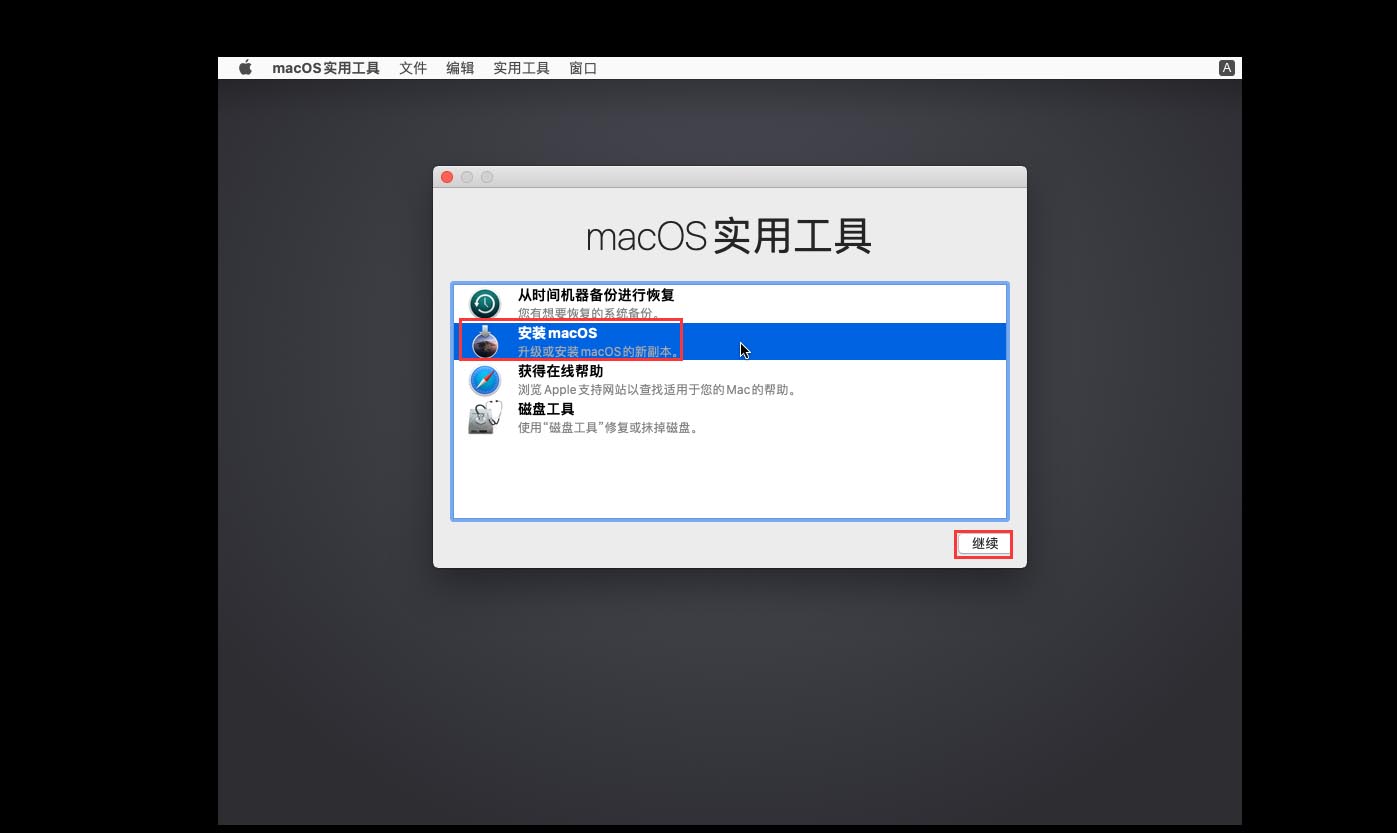
接下来就安装系统的提示同意下一步直到安装完成系统。
接下来安装vmware tools
到现在基本上算安装完成了,但是现在还有个问题就是,屏幕大小是固定的,而且感觉不那么流畅,所以就需要安装这个工具!
darwin.iso这个文件,在tools文件夹里面。
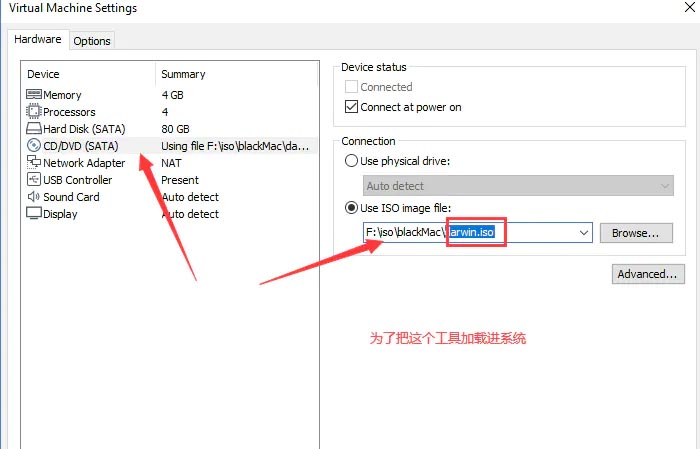
打开后再桌面会看到一个VMware Tools,安装好重启以后即可!
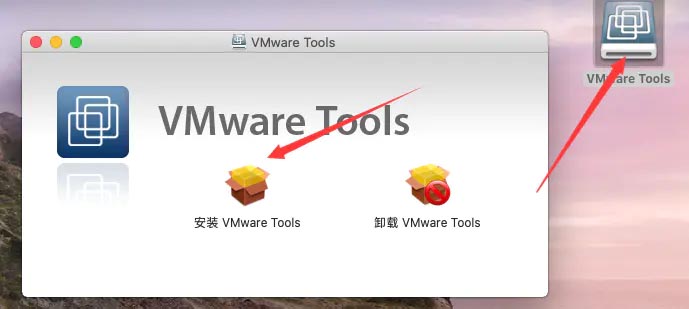
【推荐资源】
AMD Vmware15 装 Mac系统MaCOSX 报错 客户机操作系统已禁用 CPU,请关闭或重置虚拟机
VMware Workstation Pro v16.1.2 /15/14/12虚拟机软件及永久许可证
Unlocker v3.0.4 VMware 虚拟机软件 Mac OS 系统解锁工具






评论0